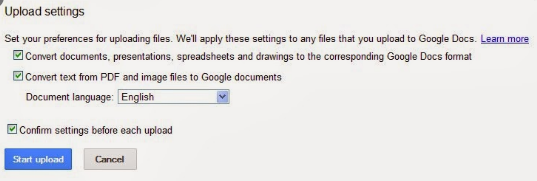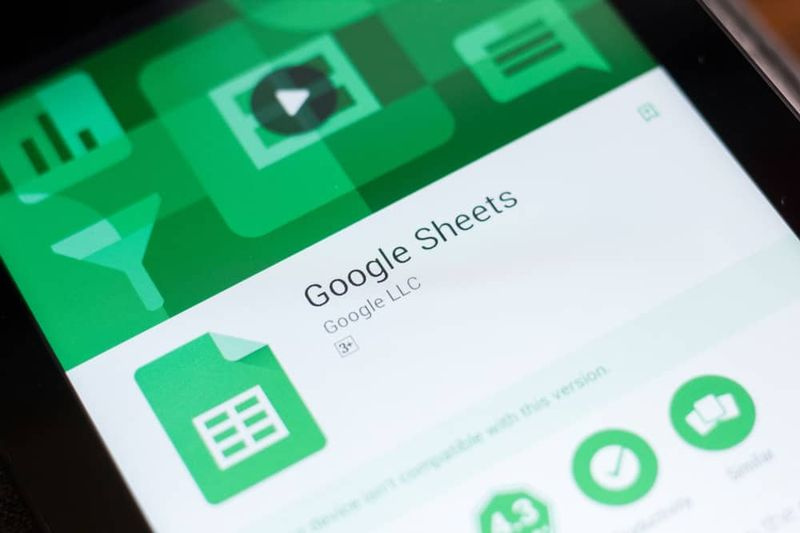Microsoft Word: Så här tar du bort en sida i Word - Handledning
Tomma sidor i ett dokument kan skapa oprofessionella tankar för redaktörer eller potentiella arbetsgivare. Microsoft Word är känt för att skapa många tomma sidor i ett dokument. Innan du trycker på skicka-knappen kan du också ta bort tomma sidor. I den här artikeln ska vi prata om hur man tar bort en sida i Word - självstudier. Låt oss börja!
Vårt mål är att befria andra från frustrationen i samband med tomma sidor. Eftersom Microsoft Word är den mest använda dokumentskaparen där ute, har vi skapat en guide för att ta bort de oönskade, tomma sidorna.
Ta bort en sida i Word
Det absolut omedelbara sättet att bli av med en innehållssida i Word är att välja innehållet på den sidan och sedan trycka på Backspace-tangenten (Radera på Mac). Om du inte vill trycka på och markera sidans text manuellt kan du använda det inbyggda verktyget Sök och även Ersätt.
avast med hög disk
Det första du vill göra är att klicka var som helst på sidan som du vill ta bort. Du kan se sidnumret på sidan du befinner dig på genom att titta i fönstrets nedre vänstra hörn.
Tryck sedan på Ctrl + G på Windows eller Alternativ + Command + G på Mac. Nu kommer du till fliken Gå till i fönstret Sök och ersätt. Nu måste du skriva page i textrutan Ange sidnummer. Välj sedan Gå till.

Då väljs allt innehåll på din nuvarande sida. Allt som återstår att göra nu är att trycka på Backspace-tangenten (eller Radera på Mac).
Ta bort den tomma sidan från ordets slut
Om du har gått igenom varför det finns en tom sida i slutet av ditt Word-dokument som faktiskt inte kommer att försvinna. Det beror mest på att ordbehandlaren innehåller ett slutavsnitt som inte kan raderas. Detta får oftast en tom sida att visas i slutet av ett dokument, beroende på var den sista raden i ditt innehåll slutade.
avast service hög cpu
Eftersom detta slutavsnitt inte kan raderas. Då är det enda sättet att verkligen ta bort den tomma sidan i slutet genom att ge den en 1pt teckenstorlek.
Det första du vill göra för att ta bort en sida i ordet är att visa styckemärkena i ditt Word-dokument. För att göra detta, tryck på Ctrl + Skift + 8 (Kommando + 8 på Mac).
Välj nu styckemärket. Du kan inte göra det genom att knacka och dra markören över den. För att välja det måste du placera markören på ikonen och sedan ge den ett dubbelklick. Formateringsfönstret visas då. I rutan Teckenstorlek skriver du 01 och trycker på Enter-tangenten.
vad hände med torrentz eu

Så med denna storlek ändras den tomma sidan i slutet nu. Du kan också ta bort styckemärken säkert nu genom att trycka på Ctrl + Shift + 8 (Command + 8 på Mac).
Slutsats
Okej, det var allt folk! Jag hoppas att ni gillar det här hur man tar bort en sida i ordartikel och tycker att det är till hjälp för dig. Ge oss din feedback om det. Även om ni har fler frågor och frågor relaterade till den här artikeln. Låt oss veta i kommentarfältet nedan. Vi återkommer snart.
ångdölj vilket spel du spelar
Ha en bra dag!